PowerShell отдалечено или „ PSRemoting ” помага на потребителите да изпълняват командите на отдалечените компютри. „PSRemoting“ е активиран по подразбиране в системата. Понякога обаче не е активиран в системите. Когато PSRemoting е активиран, командите се изпълняват първо на локалната система и след това се изпращат на отдалечените системи. В замяна резултатът се изпраща обратно към локалния компютър/система от отдалечен компютър/система.
Следващата публикация ще обхване метода за активиране на „PSRemoting“ в PowerShell.
Как да активирам PSRemoting (локално и отдалечено)?
Подходите по-долу ще бъдат обсъдени в ръководството по-долу:
Метод 1: Активирайте PSRemoting в локалната система
Активиране на „ PSRemoting ” на локалния компютър не е трудна задача. Всичко, което изисква, е да изпълните една команда, която е „ Enable-PSRemoting ” кратка команда. За допълнителна помощ прегледайте споменатите примери.
Пример 1: Активирайте PSRemoting в локалната система чрез изпълнение на командата „Enable-PSRemoting“
Изпълнение само на „ Enable-PSRemoting ” cmdlet ще активира „ PSRemoting ”, но ще провери мрежата. При проверка на мрежата има вероятност да възникнат грешки, както е показано по-долу:
Enable-PSRemoting
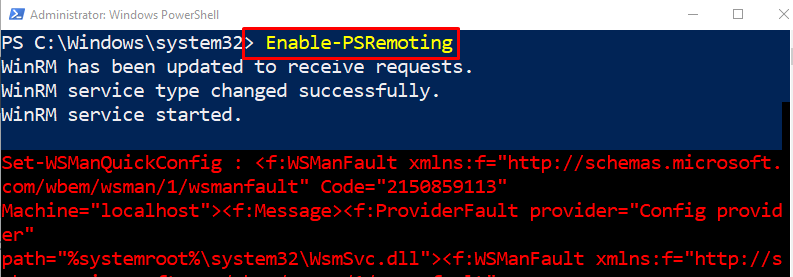
Пример 2: Пропуснете проверката на мрежовия профил, докато активирате PSRemoting
Сега, когато „ - SkipNetworkProfileCheck ” ще бъде добавен параметър заедно с „ Enable-PSRemoting ', проверката на мрежата ще бъде пропусната, докато активирате ' PSRemoting ”. Това означава, че съобщенията за грешка няма да се показват:
Enable-PSRemoting - SkipNetworkProfileCheck
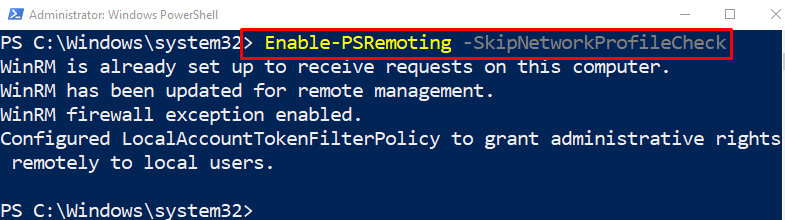
Пример 3: Повторно активиране на съществуващото PSRemoting
Ако „ PSRemoting ” вече е активиран и създава някои проблеми при използването му, след което може да бъде активиран отново чрез изпълнение на „ Enable-PSRemoting ” cmdlet заедно с „ - Сила ” параметър:
Enable-PSRemoting - Сила
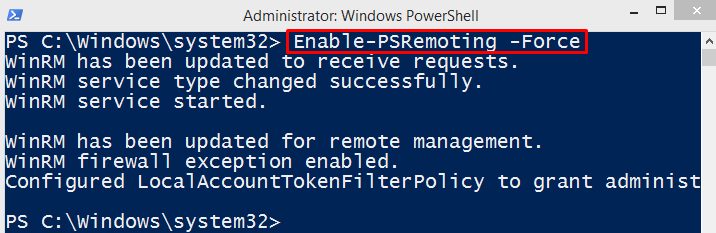
Метод 2: Активирайте PSRemoting на отдалечената система
Активиране на „ PSRemoting ” на отдалечената система е доста сложна и трудна задача. Все пак не е невъзможно. Активирането на PSRemoting на отдалечения компютър изисква инсталирането на „ PsExec ” помощна програма.
Стъпка 1: Инсталирайте помощната програма PsExec
Активиране на „ PSRemoting ” на отдалечения компютър изисква „ PsExec ” помощна програма, която трябва да бъде инсталирана в системата. Поради тази причина изпълнете дадената команда:
Инсталиране на модул -Име psexec
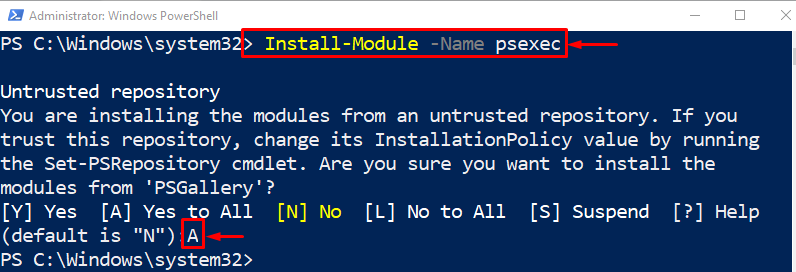
Стъпка 2: Активирайте PSRemoting на отдалечения компютър
След активиране на „ PsExec ”, активирайте „ PSRemoting ” на отдалечения компютър:
psexec.exe < Име на_отдалечен_компютър > -с powershell Enable-PSRemoting - Сила
Според горния код:
-
- Първо напишете „ psexec.exe ”, последвано от името на отдалечения компютър.
- След това напишете „ -с ' параметър и му присвоете стойността ' powershell ”.
- След това напишете „ Enable-PSRemoting “ заедно с „ - Сила ” параметър.
Това беше всичко за активирането на PSRemoting на локални и отдалечени компютри.
Заключение
„ PSRemoting ” може да се активира в локалната система чрез изпълнение на „ Enable-PSRemoting ” кратка команда. Докато сте на отдалечения компютър, той е активиран с поддръжката на „ psexec.exe ” помощна програма. PSRemoting е процесът, който позволява на системните администратори да изпълняват командите на отдалечения компютър от локален компютър. Тази публикация обяснява процедурата за активиране на PSRemoting както на локални, така и на отдалечени компютри.